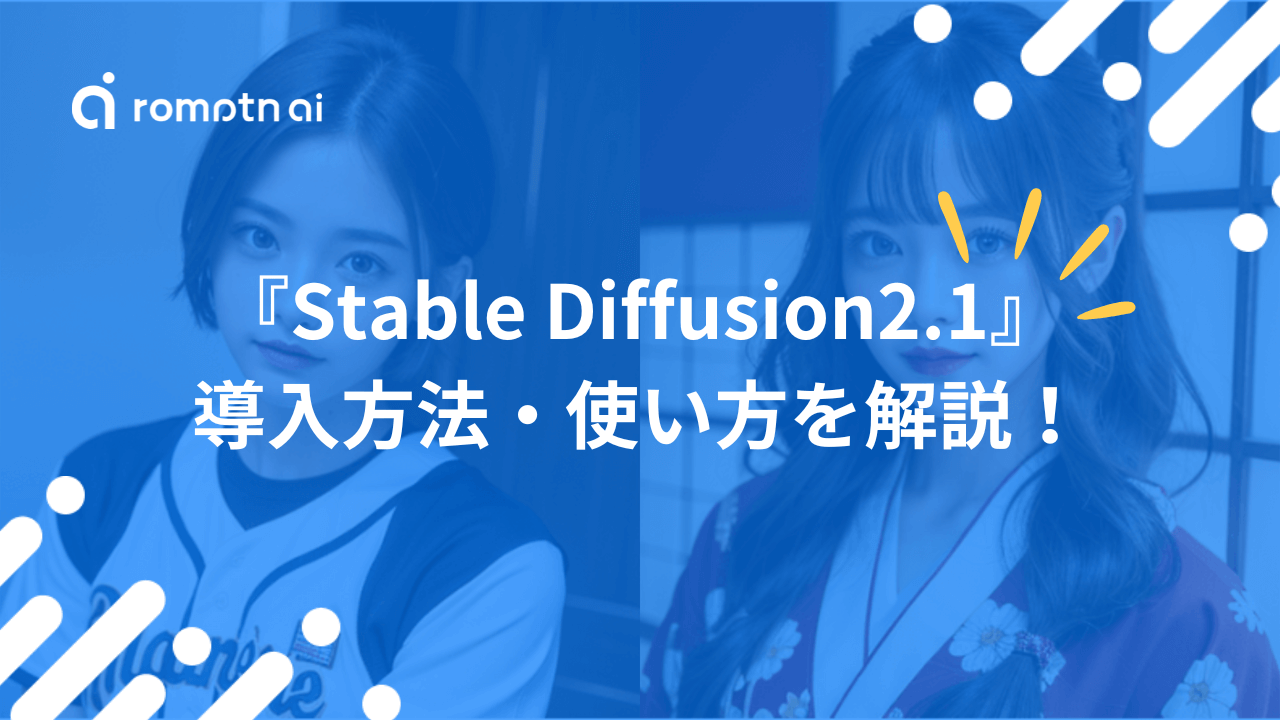2022年12月7日、Stable Diffusion 2.0がアップデートされ、Stable Diffusion 2.1となりました。
しかし、具体的にどのような部分が変更され、旧モデルと比較してどのような点が改良されたのか、気になっている方も多いと思います。
そこで今回の記事では、
- 「Stable Diffusion 2.1のダンロード方法やインストール方法が知りたい!」
- 「 Stable Diffusion 2.1の使い方が知りたい!」
- 「Stable Diffusion 1.5と比較してどのような点が改良されたか知りたい!」
という方向けに、
- Stable Diffusion 2.1とはどのようなものなのか
- Stable Diffusion 2.1のインストール方法
- Stable Diffusion 2.1の使い方
について解説していきます。
Stable Diffusion 2.1とは?
Stable Diffuison 2.1とは、2022年12月7日にStable Diffusion 2.0をアップデートしたモデルとして公開されたものです。公開するに至った要因としては、Stable Diffusion 2.0の評判があまり良くなかったということが挙げられます。
Stable Diffusion 2.0では、『NSFW(Not Sale For Work)』画像の生成を制限するフィルターが強く作用しすぎていました。
そのため、 それまで使うことができた呪文(プロンプト)の一部が使えなくなってしまうなどのトラブルが発生してしまったのです。このトラブルを解決するために、Stable Diffusion 2.1が公開されました。
Stable Diffusion 2.1では、データセットのフィルターの基準が変更され、Stable Diffusion 2.0を基盤としながらも、 Stable Diffusion 2.0よりも多くのアートスタイルを採用できるようになりました。
また、特に手に関する描写が見直され、さまざまなポーズをとらせることが可能になりました。
romptn aiでは、Stable Diffusionに関する記事を300記事以上書いてきた知見を用いて、「0から始めるStable Diffusion」という書籍を執筆しています。今回、romptn aiの2周年を記念し、期間限定でその書籍データを無料でプレゼントいたします。
本キャンペーンは予告なく終了することがございます。Amazonでベストセラーも獲得した書籍になりますので、ぜひこの機会にプレゼントをお受け取りください!
\ Amazonでベストセラー獲得/
無料で今すぐ書籍をもらう ›【1.5との違いは?】Stable Diffusion 2.1の特徴
ここからは、Stable Diffusion 2.1の特徴をさらに詳しく解説していきたいと思います。また、Stable Diffusion 1.5との違いや改良点なども解説していきます。
Stable Diffusion 2.1では、Stable Diffusion 2.0を基準としながらステップ調整が施されました。
具体的には、大規模なデータセットの調整として55,000ステップのステップ調整が施され、小規模なデータセットの調整としては、155,000ステップもの調整が施されました。
この調整により、データとトレーニングの数がより多くなりました。
Stable Diffusion 1.5と共通する部分としては、自分で自由にプロンプトを考えて入力し、AI画像を生成することができる点です。
ただ、Stable Diffusion 2.1 では、Stable Diffusion 1.5のバージョンと比較すると、壮大な画像を生成することができるようになりました。
ワイドスクリーンの画像などのように、画像の縦と横の長さの比率であるアスペクト比をより極端に設定して画像を生成することが可能だからです。
たった2時間のChatGPT完全入門無料セミナーで ChatGPTをフル活用するためのAIスキルを身につけられる!
今すぐ申し込めば、すぐに
ChatGPTをマスターするための
超有料級の12大特典も無料!
【Google Colab】Stable Diffusion 2.1のインストール方法
Stable Diffusion 2.1をインストールして導入する方法については、Google Colabを用いる場合、基本的にStable Diffusion 1.5のインストール方法と同じ流れとなっています。
※Google ColabでStable Diffusionを利用する方法については、以下の記事で詳しく解説していますのでぜひ併せてご覧ください!
また、Stable Diffusion 1.5のインストール方法や特徴については以下の記事で詳しく解説しています!
Stable Diffusion 2.1の具体的なインストール方法は以下です。
①こちらにアクセスしてください。
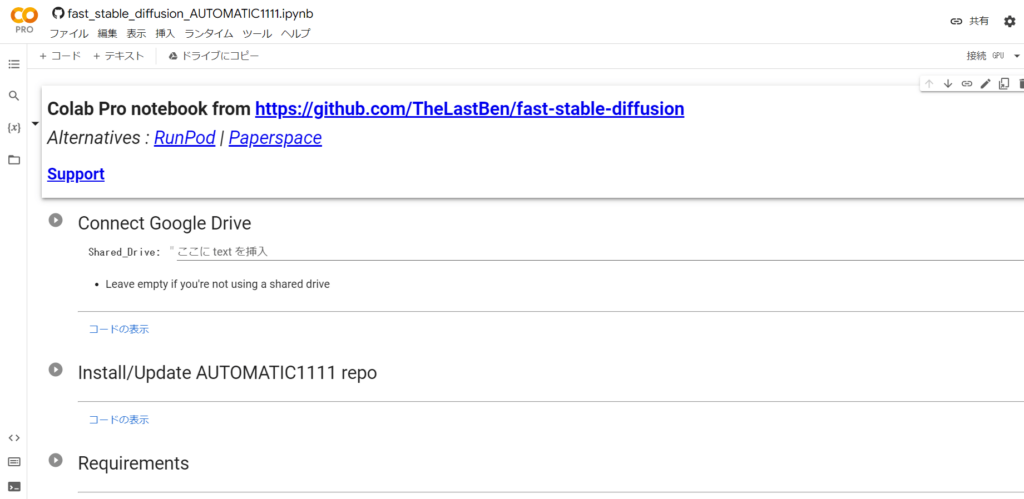
今回は、こちらのノートブックでStable Diffusion2.1をインストールしていきます。
②ノートブックを開いたら、ランタイムをPython 3の“T4 GPU”に設定し、左の▶ボタンを押して上から順に実行していきます。
- はじめの『Connect Google Drive』の際は、Googleドライブへのアクセスを許可してください。
- 『Model Download/Load』の際は、『Model_Version』の項目から“V 2.1-768 PX”を選んでください。
- 最後の『Start Stable-Diffusion』でRunning on public URLが出てきたらクリックして、Stable Diffusionを立ち上げます。
これでStable Diffusion 2.1のダウンロード、および、インストールは完了です。
【Google Colab】Stable Diffusion 2.1の使い方
また、Stable Diffusion 2.1の使用方法についても、基本的に Stable Diffusion 1.5と同様の流れとなっています。
具体的な手順は以下のとおりです。
- プロンプトを入力する
- ネガティブプロンプトを入力する
- 画像を生成する
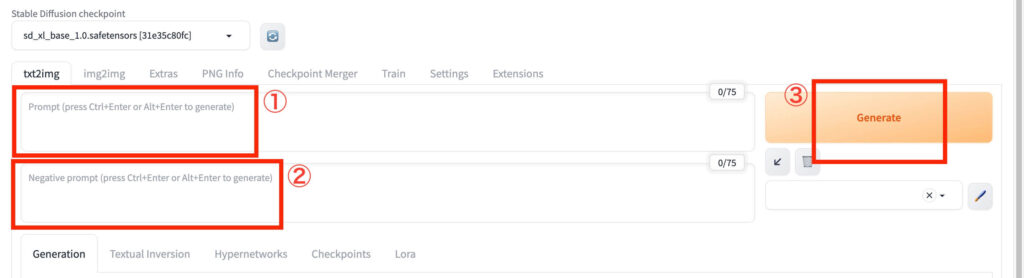
今回は、以下のプロンプトを入力しました。
プロンプト
1woman, 20 years old, red hair, long hair, messy hair, red eyes, pretty smile, T-shirt, head_tilt, socksネガティブプロンプト
EasyNegative, low quality, monochrome, poorly eyes, bad hands, missing fingers, long neck, bad anatomy, watermark, username:1.2), nsfwそして、生成された画像がこちらです。

まとめ
いかがでしたでしょうか?
今回は、Stable Diffuison 2.1の特徴やインストール方法、使い方について解説してきました。
今回のポイントをまとめると、
- Stable Diffusion 2.1はStable Diffusion 2.0のフィルター基準が見直されたもの
- Stable Diffusion 2.1ではStable Diffusion 1.5よりも壮大な画像の生成が可能
- Stable Diffusion 2.1のインストール方法や使い方は基本的にStable Diffusion 1.5と同じ
でした!
Stable Diffusion 2.1についての知識が身についたでしょうか。
Stable Diffusion 2.1を効果的に活用して、ぜひ納得のいく画像を作ってみてください!
romptn ai厳選のおすすめ無料AIセミナーでは、AIの勉強法に不安を感じている方に向けた内容でオンラインセミナーを開催しています。
AIを使った副業の始め方や、収入を得るまでのロードマップについて解説しているほか、受講者の方には、ここでしか手に入らないおすすめのプロンプト集などの特典もプレゼント中です。
AIについて効率的に学ぶ方法や、業務での活用に関心がある方は、ぜひご参加ください。
\累計受講者10万人突破/